バックアップと復元は左上のハンバーガーメニュー、データベース管理の中にあります。
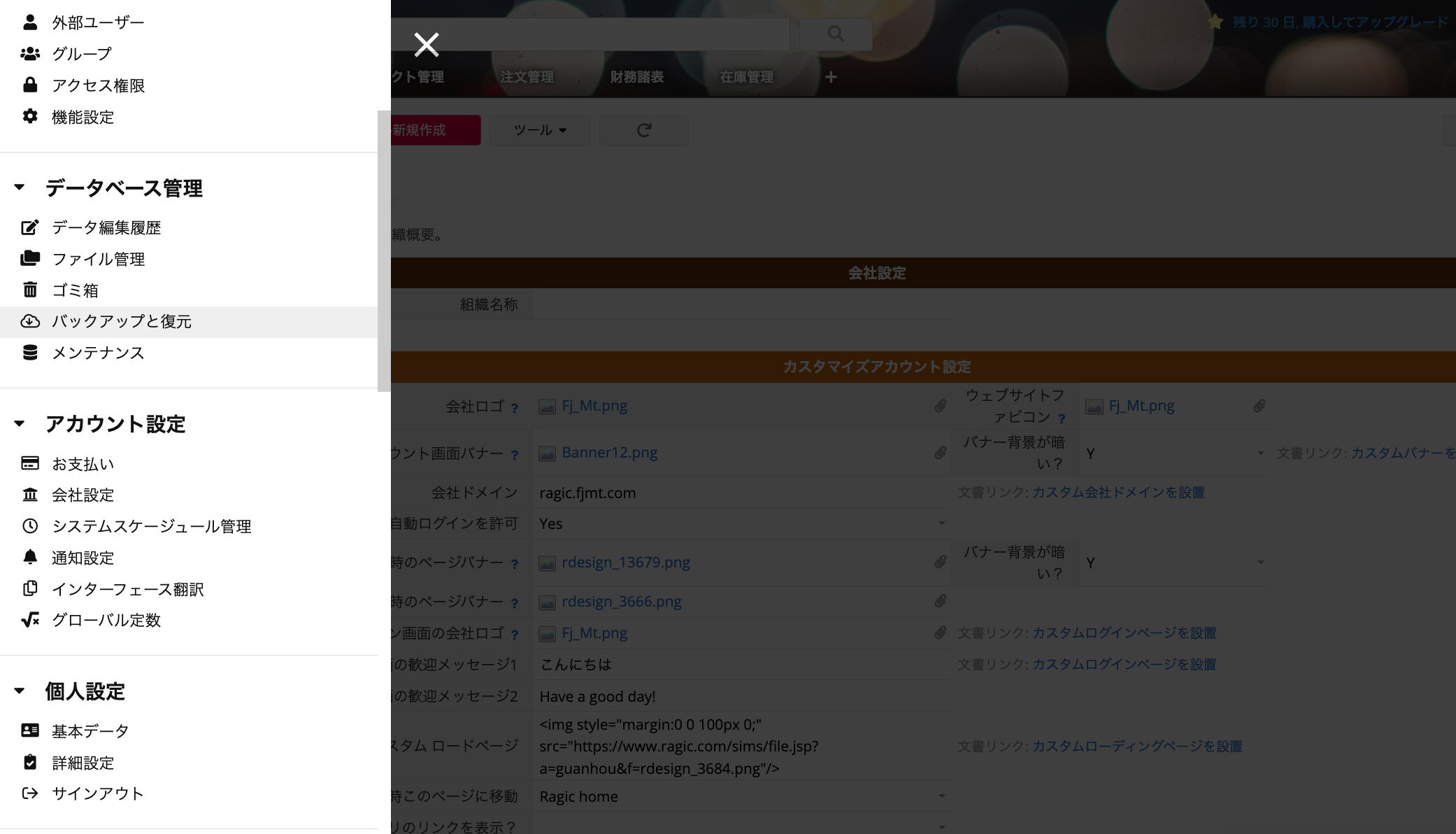
Ragicのサーバーは毎日自動的にデータベースをバックアップするので、通常、手動でバックアップする必要はありません。ただし、既存のデータとのリンクなど、データベースの設計を大幅に変更する必要がある場合は、まずデータベースのスナップショットバックアップを作成するか、手動でバックアップを取ることをお勧めします。こんな場合、バックアップファイルを自分で復元する機会が与えられます。
ビジネスプラン以上を購入された方は、バックアップと復元ページで、前回Ragicサーバーにバックアップされたの時点を確認することができます。 この1日、1週、2週間のバックアップは、ダウンロードして手動で復元することが可能です。
自動バックアップ項目の右側に、前回データベースをバックアップした日時が表示されています。
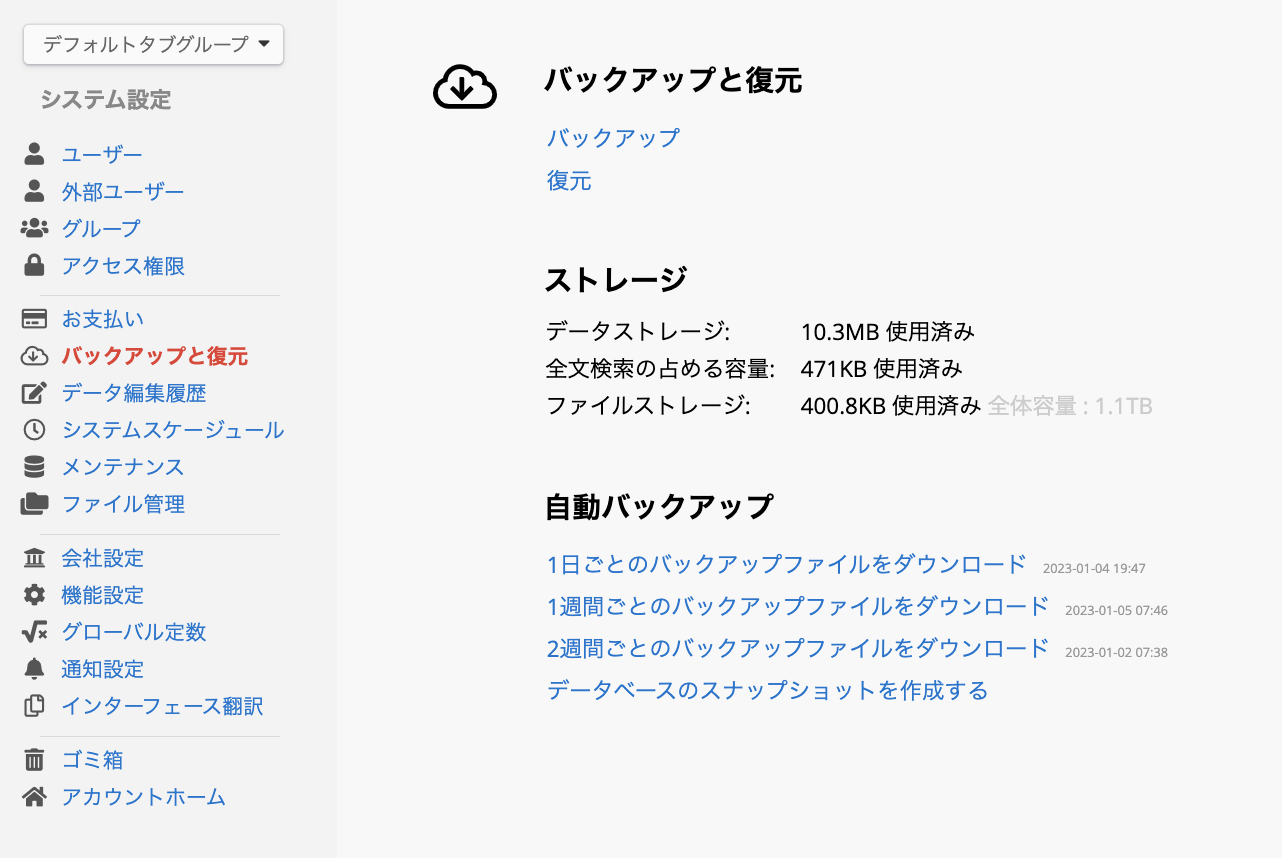
每日バックアップ:毎日
1週間ごとのバックアップ:每月の 4、7、10、13、21、24、27 日
2週間ごとのバックアップ:每月の 1、15 日
バックアップしたいシートを入れたあと、リストページツールのエクセルまたはCSVでダウンロードをクリックすると、シートごとにデータをダウンロードすることができます。
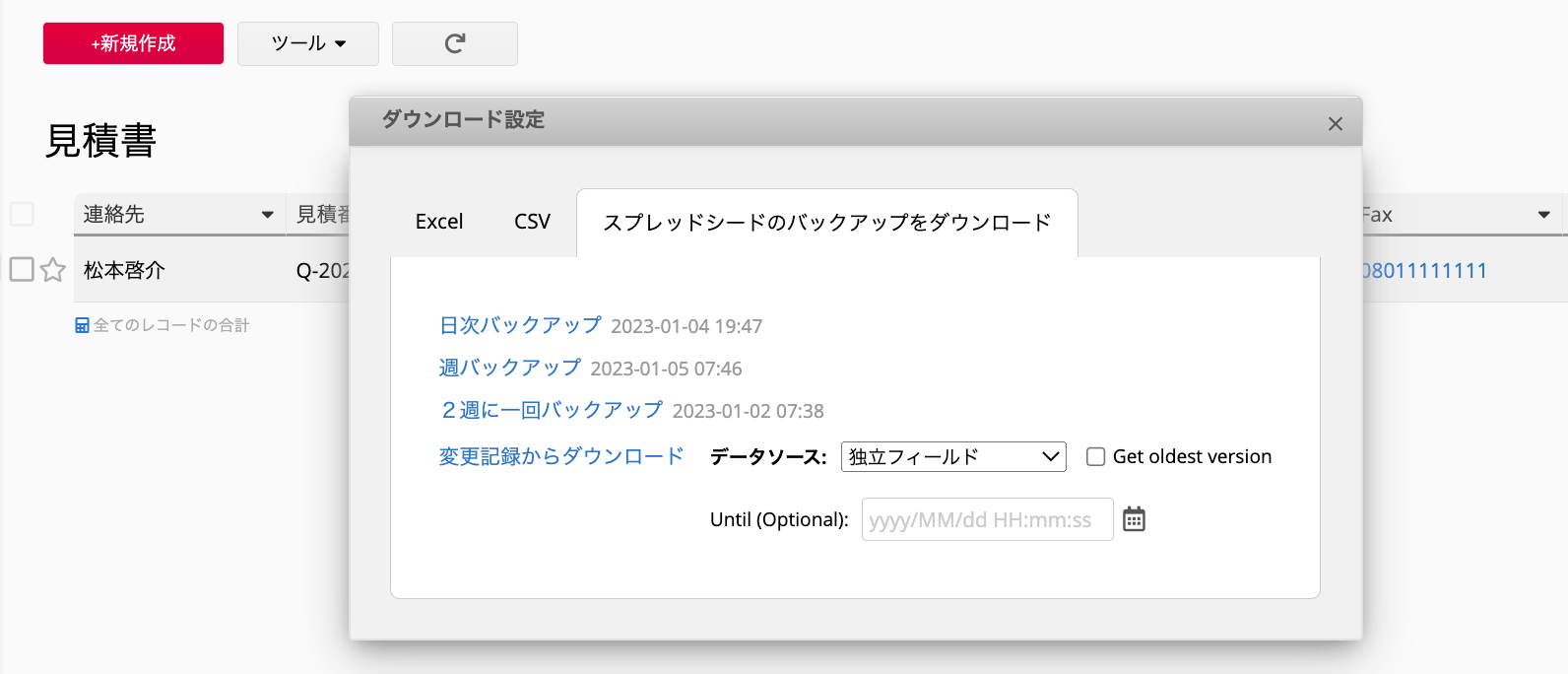
データベース全体ではなく、1つのシートのバックアップデータをダウンロードしたい場合は、シートのリストページでツールをクリックし、エクセルまたはCSVでダウンロード を選択して、バックアップをダウンロードタブに移動し、希望のバックアップ時間を選択します。
注意
1. この機能により、以前の時点のデータをバックアップすることができます。現在のシートデータをバックアップするには、エクスポートセクションからエクセルファイルまたはCSVとしてダウンロードを選択します。
2. 2. バックアップをダウンロードする場合、シート内のレコード数に関係なく、処理は非同期で行われます。ダウンロードが完了すると、左下に通知が表示され、Eメールが送信されます。
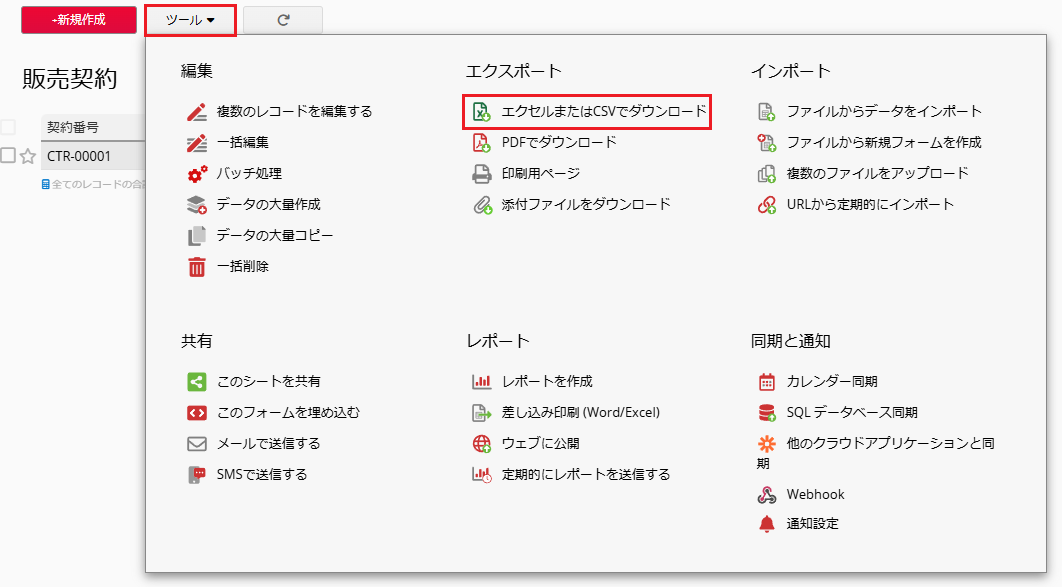
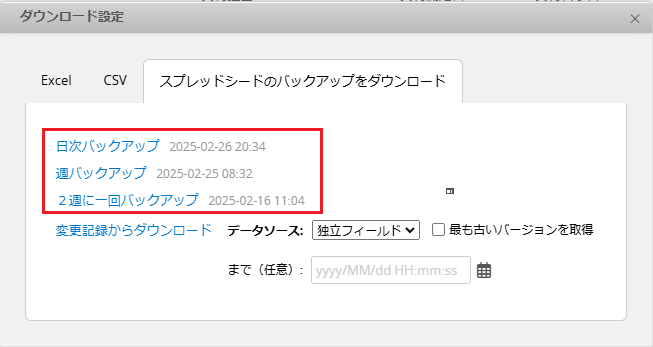
自動バックアップのタイムポイントに加えて、変更記録からダウンロードも可能です。「変更記録からダウンロード」 を使用する場合、独立フィールドまたは子テーブルの「一定時間まで」、または「最も古いバージョン」から値をダウンロードするよう選択できます。
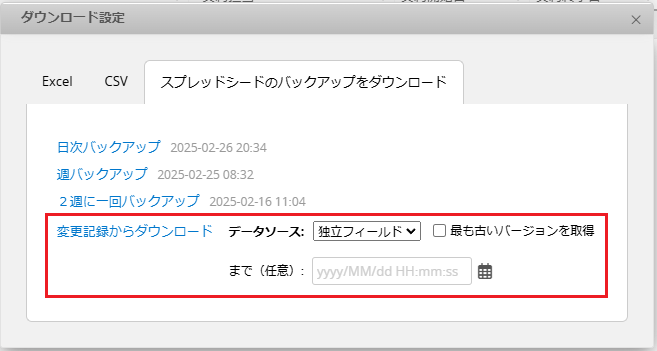
ビジネスプラン以上を購入された方は、データベースのスナップショットバックアップを作成して現在のデータベースバージョンを保存し、後で必要なときに復元することができます。
自動バックアップ項目の下にあるデータベースのスナップショットを作成するをクリックして、データベースの現在のバージョンを保存できます。クリック後、データ量が多い場合はデータベースのバックアップに時間がかかる場合があり、バックアップされたスナップショットが自動バックアップ項目に表示されます。
通常、データベースを手動でバックアップする必要はありません。 しかし、データベースのデザインを大幅に変更する必要がある場合は、やはり最初に手動でバックアップを取り、やり直す機会を確保することをお勧めします。
注:バックアップと復元先のデータベースが異なるサーバーにある場合は圧縮バックアップをダウンロードを選択してください。 サーバーの位置は、データベースの URL www.ragic.com の前の文字列で判断できます。例えば、www, ap2, ap3, eu2, na2 などです。
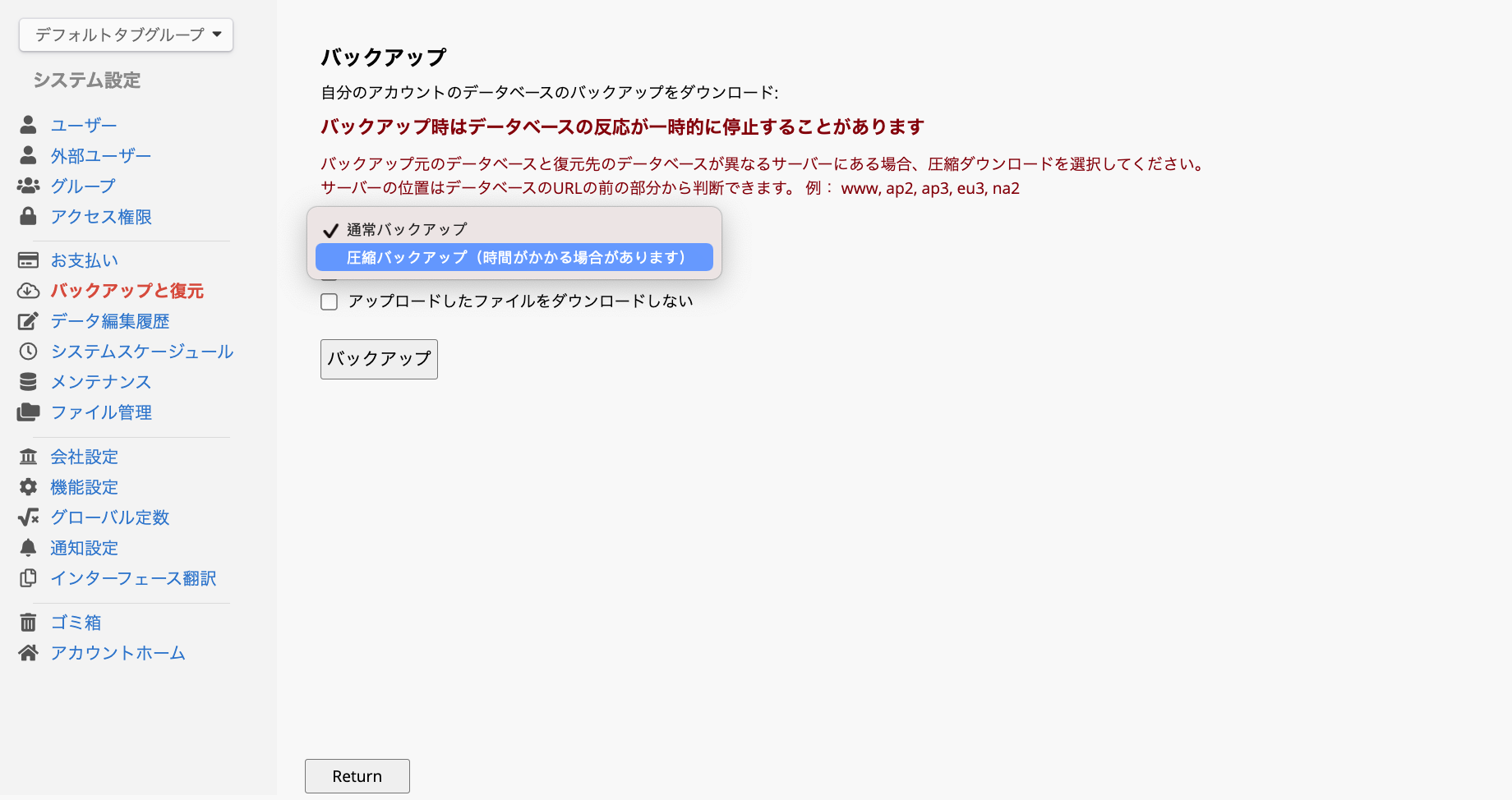
データベース全体をバックアップする場合は、下のチェックボックスデータベース定義ファイルのみをダウンロードとアップロードしたファイルはダウンロードしないをチェックしないでください。バックアップボタンをクリックすると、拡張子.ragicdbのバックアップファイルがダウンロードされます。この特殊なファイル形式はRagicでのみ開くことができ、他のソフトウェアで開くことはできません。
データを含まないデータベース構造のみをダウンロードしたい場合(通常、異なるアカウントで同じデータベース設計を共有できるようにするため)、データベース定義ファイルのみをダウンロードをチェックしてからダウンロードしてください。これにより、拡張子が.ragicのバックアップファイルがダウンロードされます。 前項で説明したように、この特殊なファイル形式はRagicでのみ開くことができ、他のソフトウェアで開くことはできません。このバックアップファイルを別のアカウントにアップロードすると、データベースのデザインのみが復元され、元のデータベースのデータは復元されません。
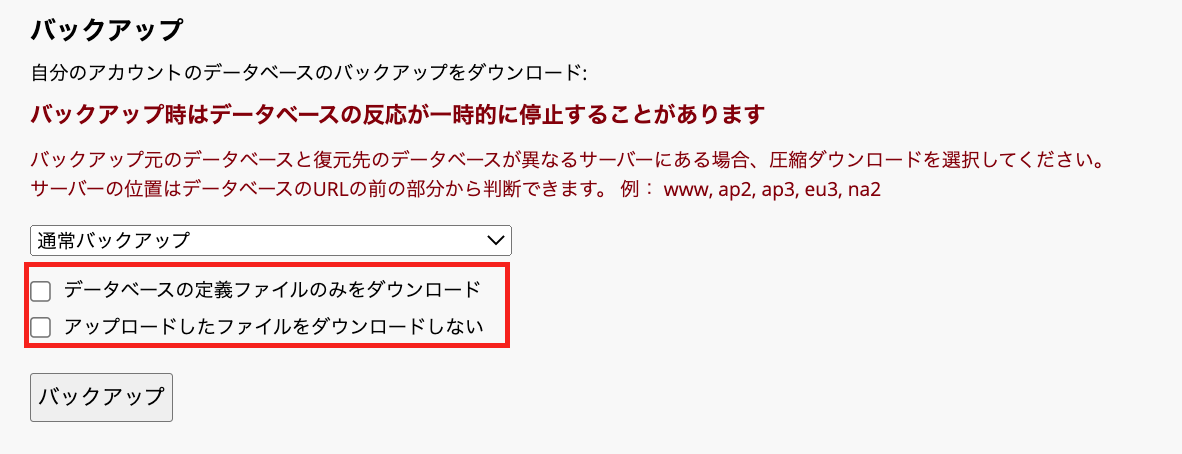
バックアップを復元すると、データベース全体が上書きされます。そのため、復元するバージョンが正しいかを必ずご確認ください。 また、データベース全体のバックアップファイルを復元する場合、ユーザー一覧も上書きされることにご注意ください。そのため、復元完了後は、元のデータベースで使用していたユーザー情報でログインしてください。
注意: オンプレミス版プライベートサーバーでバックアップファイルを復元する際、システムは対象のデータベースアカウントにおけるバージョン制限を確認します。条件を満たしていない場合は、警告メッセージが表示されます。
データベースのストレージは、以下の3つの構成要素で構成されています:
1. データストレージ: シートのデータを保存するためのストレージで、アップロードされたファイルや画像は含まれません。
2. 全文検索の占める容量: データベースの全文検索機能に使用されるストレージです。
3. ファイルストレージ: すべてのアップロードファイルおよび画像(フィールド、コメント、メールを含む)に使用されるストレージです。
アップロードファイルストレージの上限は、ご契約のデータベースプランおよびユーザー数に応じて決まります。
ストレージ使用量が上限を超えると、以下のようなメッセージが表示されます:
「{現在の容量使用量} を使用しており、上限容量 {現在許可の上限容量}を超えています。データアップロードは現在無効になっています。ファイルアップロードの容量を増やすには、さらにユーザーを購入してください。」
ファイルまたは画像アップロードフィールドでファイルを削除する場合、ファイルはデータベースから完全に削除されるのではなく、「リンクされていないファイル」と判断されます。 リンクされていないファイルは、少なくとも1ヶ月はデータベースに残りますので、データベースから完全に削除したい場合は、このボタンをクリックしてください。
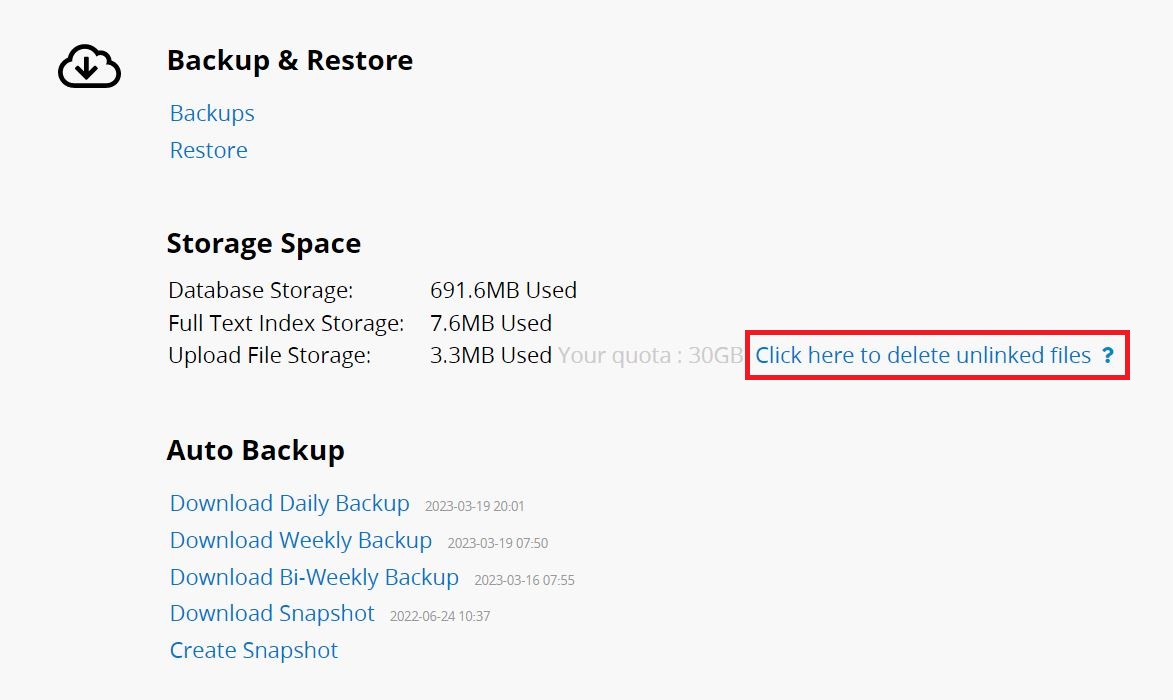
使用期間が長くなるにつれて、シート内のデータ量も増加していきます。記録数が多くなると、記録の表示・フィルタリング・レポート生成などのシステム処理速度に影響を及ぼす可能性があります。
そのような場合は、自動アーカイブ機能のご利用を検討いただけます。

現在のアーカイブ設定が表示され、「X」ボタンをクリックすることで設定を削除できます。
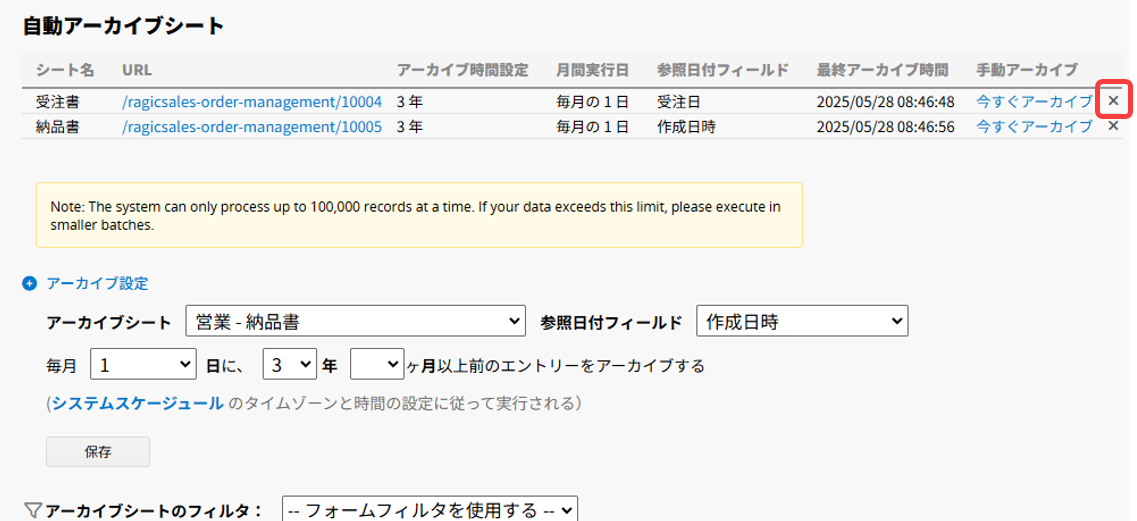
アーカイブ設定をクリックした後、アーカイブ対象のシートを選択し、参照日フィールド、実行する日、アーカイブ対象となるデータの期間を設定します。設定完了後は「保存」を忘れずにクリックしてください。
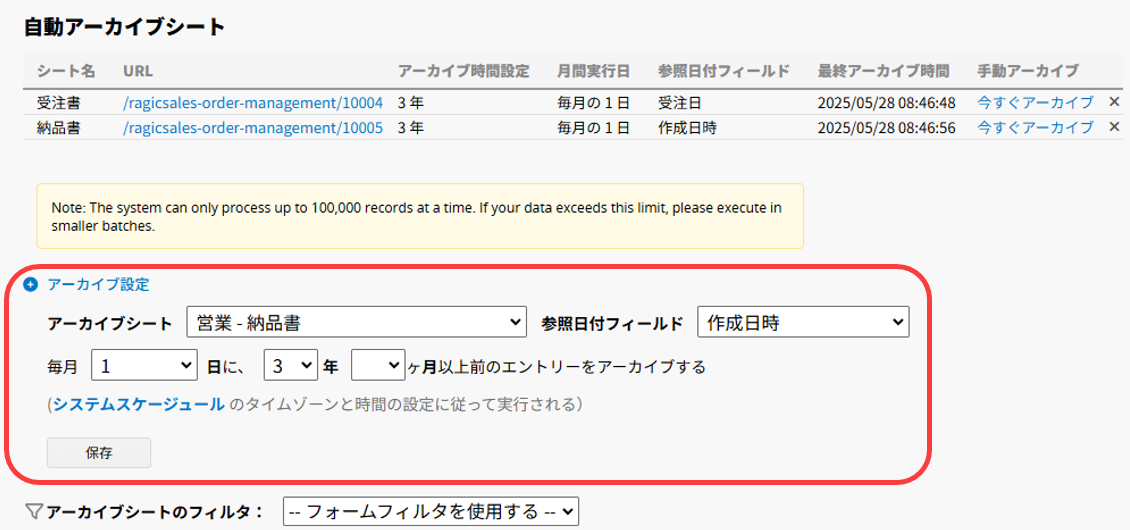
下部には、アーカイブされたデータのあるシートが一覧表示され、必要に応じてデータの復元や完全削除が可能です。
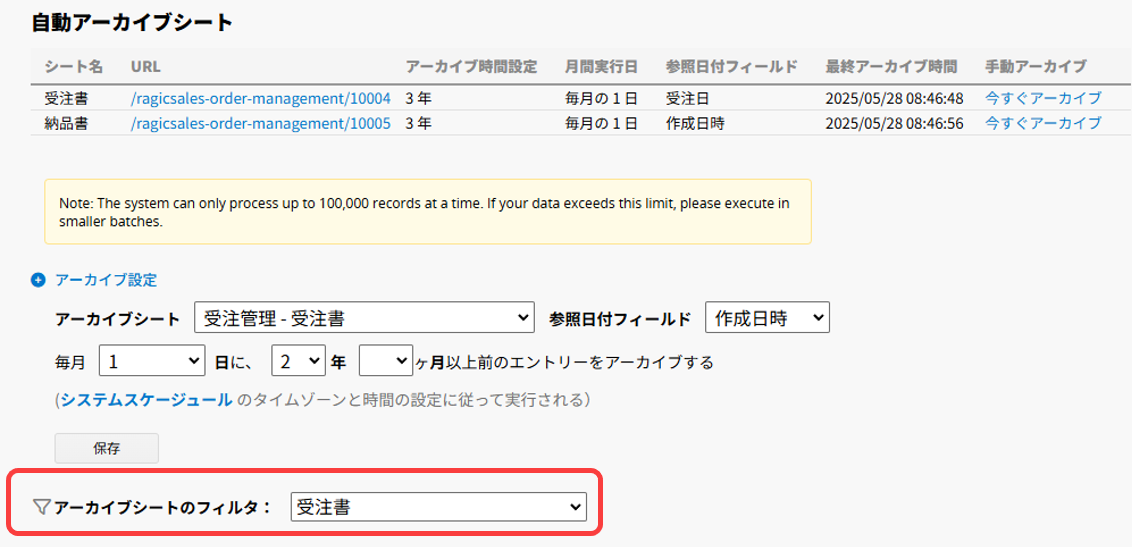
注意:
シートに固定フィルターが適用されている場合、アーカイブ処理の対象はそのフィルター条件に一致する記録に限定されます。
たとえば、フィルターが「過去1か月分の記録」の表示に設定されており、アーカイブ条件が「1年以上前の記録」の場合、条件に一致する記録が存在しないため、アーカイブは実行されません。
このような問題を避けるために、デフォルト共有ビューを使用することを推奨します。
 貴重なご意見をありがとうございます!
貴重なご意見をありがとうございます!